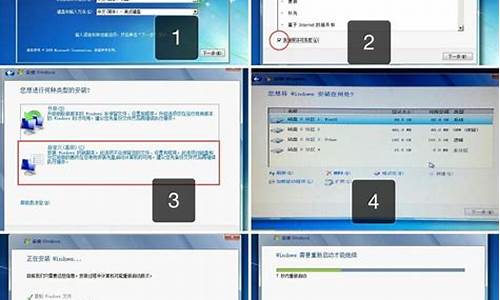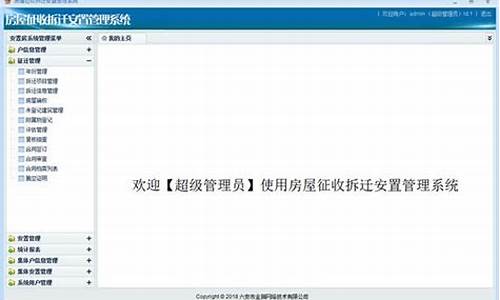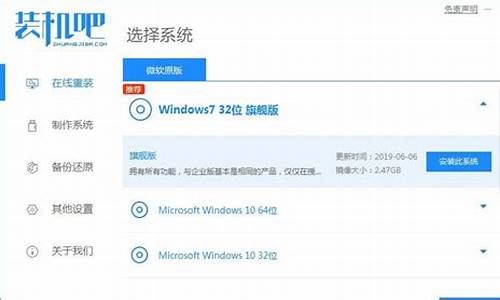重新安装电脑系统备份-电脑要重新装系统怎么备份数据
1.电脑重装前需要备份什么呢?怎么备份?
2.电脑在重装系统前资料应该如何备份?
3.电脑系统有备份,怎么重装,开机按哪个键
4.重装电脑系统,电脑里面的东西会丢失吗
5.重装电脑系统怎么备份资料
电脑重装前需要备份什么呢?怎么备份?

1,面文件、我的文档、浏览器收藏夹上有用的网址、因为他们都属于C盘C:\Documents and Settings\Administrator\Forites ,这个文件夹是你用IE时的收藏夹,要备份。再加上一些,C盘里的一些有用的软件、重要的资料!
2、聊天工具中的记录和联系人列表:由于工作关系,需要利用到MSN或者QQ与客户联系,很多重要的内容都在聊天记录中,所以需要另外保存。XP系统下的MSN聊天记录的起始位置在“C:\Documents and Settings\用户名\My Documents\我接收到的文件”,如果是Vista系统的话,则在“C:\Users\xtty\Documents\我接收到的文件”,但是使用GT传的文件有可能是比较重要的,Vista系统下这些资料的保存位置在“C:\Users\xtty\Documents\Google Talk Received Files”。
3、收藏夹列表:这个很多人可能会忘记保存,但是其实也是很重要的资料。Vista系统下默认保存位置在“C:\Users\xtty\Forites”,当然如果你使用傲游浏览器的话,可以经常没事的时候将收藏夹上传到服务器,这样就不用担心丢失了。
4、个人文档:xp系统下右键点击文档,选择属性,可以更改个人文档的保存位置,这样方便备份,同时也是强烈建议刚重装好系统后就要调整保存位置到非操作系统区。Vista系统下我没有找到应该如何调整文档的位置,只会在重装系统前复制走。
5、一些其他程序的历史数据,比如傲游浏览器、千千静听的皮肤、平时喜欢听的音乐、常用的应用软件
6、输入法的词库。这个很容易被人忽视,但是很重要。不然重装了系统又要开始一个个重新组词了,要是事先备份了,
7,电子邮件的帐户配置/地址簿:如果你使用了Vista系统中的联系人功能,记得要将这些内容复制走。如果你使用了oulook或者foxmail等邮件工具,记得要将邮箱文件和地址薄复制走
电脑在重装系统前资料应该如何备份?
首先你如果只是怕重装系统后造成其它磁盘的数据丢失,那你的这种顾虑是没有意义的,因为重装系统只会将C盘格式化,只有C盘的东西丢失,所以你不需要备份其他盘的数据资料,如果一定要备份的话,请看我下面的文章!!
你只要在光驱中放入ghost的版本的xp系统光盘,直接选择恢复xp到硬盘第一个分区就可以了!!
手动Ghost使用详解 手动Ghost使用详解:?
A、分区克隆与备份?
===========================================================
使用Ghost进行系统备份,有整个硬盘(Disk)和分区硬盘(Partition)两种方式。在菜单中点击?
Local(本地)项,在右面弹出的菜单中有3个子项,其中 Disk 表示备份整个硬盘(即克隆)、Partition 表?
示备份硬盘的单个分区、Check 表示检查硬盘或备份的文件,查看是否可能因分区、硬盘被破坏等造成备?
份或还原失败。分区备份作为个人用户来保存系统数据,特别是在恢复和复制系统分区时具有实用价值。?
选 Local→Partition→To Image 菜单,弹出硬盘选择窗口,开始分区备份操作。点击该窗口中白色的?
硬盘信息条,选择硬盘,进入窗口,选择要操作的分区(若没有鼠标,可用键盘进行操作:TAB键进行切?
换,回车键进行确认,方向键进行选择)。在弹出的窗口中选择备份储存的目录路径并输入备份文件名称,注意备份文件的名称带有 GHO 的后缀名。 接下来,程序会询问是否压缩备份数据,并给出3个选择:?
No 表示不压缩,Fast表示压缩比例小而执行备份速度较快,High 就是压缩比例高但执行备份速度相当慢。?
最后选择 Yes 按钮即开始进行分区硬盘的备份。Ghost 备份的速度相当快,不用久等就可以完成,备份的?
文件以 GHO 后缀名储存在设定的目录中。?
B、硬盘克隆与备份?
===========================================================
硬盘的克隆就是对整个硬盘的备份和还原。选择菜单Local→Disk→To Disk,在弹出的窗口中选择源硬?
盘(第一个硬盘),然后选择要复制到的目标硬盘(第二个硬盘)。注意,可以设置目标硬盘各个分区的?
大小,Ghost 可以自动对目标硬盘按设定的分区数值进行分区和格式化。选择 Yes 开始执行。?
Ghost 能将目标硬盘复制得与源硬盘几乎完全一样,并实现分区、格式化、复制系统和文件一步完成。?
只是要注意目标硬盘不能太小,必须能将源硬盘的数据内容装下。?
Ghost 还提供了一项硬盘备份功能,就是将整个硬盘的数据备份成一个文件保存在硬盘上?
(菜单 Local→Disk→To Image),然后就可以随时还原到其他硬盘或源硬盘上,这对安装多个系统很方?
便。使用方法与分区备份相似。?
C、备份还原?
===========================================================
如果硬盘中备份的分区数据受到损坏,用一般数据修复方法不能修复,以及系统被破坏后不能启动,?
都可以用备份的数据进行完全的复原而无须重新安装程序或系统。也可以将备份还原到另一个硬盘上。?
要恢复备份的分区,就在界面中选择菜单Local→Partition→From Image,在弹出窗口中选择还原的?
备份文件,再选择还原的硬盘和分区,点击 Yes 按钮即可。
电脑系统有备份,怎么重装,开机按哪个键
电脑备份了系统以后,不需要按压键盘,在开机进入系统以后点击设置系统还原并根据界面的步骤提示就可以完成系统恢复。具体的还原方法如下:
1、以WIN10系统为例电脑开机进入系统以后点击左下角的开始按钮,选择设置进入。
2、在出现的设置界面中点击更新和安全按钮进入。
3、在出现的界面中点击左侧导航栏的恢复按钮。
4、在主界面中的高级启动选项下面点击立即重新启动按钮。
5、电脑重新启动以后在弹出的选项中选择疑难解答进入。
6、在出现的疑难解答界面中点击高级选项按钮进入。
7、在出现的高级选项中选择系统还原进入。
8、在出现的系统还原界面中点击该电脑的用户名进入。
9、在出现的界面中输入该账户的密码点击继续按钮。
10、在弹出的系统还原界面中点击下一步按钮。
11、页面跳转以后在出现的系统还原界面选择需要的还原点点击下一步。
12、页面跳转以后点击完成。
13、此时电脑进入重启界面以后可以看到系统正在执行还原操作等待还原操作完成就可以恢复到之前备份的系统了。
重装电脑系统,电脑里面的东西会丢失吗
要看电脑重装系统的类型,有些会丢失有些不会。
类型一:无损升级重装方式;家庭版通过key升级旗舰版系统、win7/win8升级官方win10系统;这种“重装”系统是无损,不会丢失任何东西。
类型二:只格式化C盘的重装方法;这中情况会丢失C盘的东西,桌面文件属于C盘,详细如下:
1、驱动程序会丢失,所以建议备份驱动,尤其是网卡驱动,优先备份,重装之前下载驱动精灵备份到U盘或非C盘。
2、浏览器书签、收藏夹、注册表信息都会丢失,依赖注册表的软件或者游戏必须重装才能正常使用,所以要优先备份好浏览器书签并记录好需要重新安装哪些软件。如果曾经配置过hosts文件,还要备份
类型三:全盘格式化重装;全盘格式化重新分区的重装方法,所有文件都丢失,除了备份类型二提到的驱动、书签之外,还需要备份其他盘所有重要的文件。
扩展资料:
电脑系统重装准备:
1、备份桌面上资料,包括系统盘中其他的个人文件等。
2、备份IE收藏夹。
3、备份计算机中的驱动,请使用驱动人生,驱动精灵或360等软件。
4、备份个人上网账号跟密码。
重装电脑系统怎么备份资料
一、分区备份
使用Ghost进行系统备份,有整个硬盘(Disk)和分区硬盘(Partition)两种方式。在菜单中点击 Local(本地)项,在右面弹出的菜单中有3个子项,其中 Disk表示备份整个硬盘(即克隆)、Partition 表示备份硬盘的单个分区、Check 表示检查硬盘或备份的文件,查看是否可能因分区、硬盘被破坏等造成备份或还原失败。分区备份作为个人用户来保存系统数据,特别是在恢复和复制系统分区时具有实用价值。
选 Local→Partition→To Image 菜单,弹出硬盘选择窗口,开始分区备份操作。点击该窗口中白色的硬盘信息条,选择硬盘,进入窗口,选择要操作的分区(若没有鼠标,可用键盘进行操作:TAB键进行切换,回车键进行确认,方向键进行选择)。 在弹出的窗口中选择备份储存的目录路径并输入备份文件名称,注意备份文件的名称带有 GHO 的后缀名。 接下来,程序会询问是否压缩备份数据,并给出3个选择:No 表示不压缩,Fast表示压缩比例小而执行备份速度较快,High 就是压缩比例高但执行备份速度相当慢。最后选择 Yes 按钮即开始进行分区硬盘的备份。Ghost 备份的速度相当快,不用久等就可以完成,备份的文件以 GHO 后缀名储存在设定的`目录中。
二、硬盘克隆与备份
硬盘的克隆就是对整个硬盘的备份和还原。选择菜单Local→Disk→To Disk,在弹出的窗口中选择源硬盘(第一个硬盘),然后选择要复制到的目标硬盘(第二个硬盘)。注意,可以设置目标硬盘各个分区的大小,Ghost 可以自动对目标硬盘按设定的分区数值进行分区和格式化。选择 Yes 开始执行。
Ghost 能将目标硬盘复制得与源硬盘几乎完全一样,并实现分区、格式化、复制系统和文件一步完成。只是要注意目标硬盘不能太小,必须能将源硬盘的数据内容装下。
Ghost 还提供了一项硬盘备份功能,就是将整个硬盘的数据备份成一个文件保存在硬盘上(菜单 Local→Disk→To Image),然后就可以随时还原到其他硬盘或源硬盘上,这对安装多个系统很方便。使用方法与分区备份相似。
三、备份还原
如果硬盘中备份的分区数据受到损坏,用一般数据修复方法不能修复,以及系统被破坏后不能启动,都可以用备份的数据进行完全的复原而无须重新安装程序或系统。当然,也可以将备份还原到另一个硬盘上。
要恢复备份的分区,就在界面中选择菜单Local→Partition→From Image,在弹出窗口中选择还原的备份文件,再选择还原的硬盘和分区,点击Yes 按钮即可。
重装电脑系统的好处和坏处
重装解百愁,但也会带来一些小麻烦小问题。
好处:
1、重装系统可以解决一些引起的问题,以及各种不知缘由的系统问题;
2、定期重装系统就可以免去整理C盘碎片的麻烦,清理C盘多余的垃圾文件,清理注册表中过多的临时键值或残留键值,可以修复一些使用过程中损坏的dll文件等;
3、重装系统之后,新系统处于初始状态,十分简洁,这时系统运行速度是比较快的;
4、安装不同版本的系统,体验不同的系统(Ubuntu、Win8)带来的不同的操作体验;
5、定期重装系统可以避开试用软件的试用时间限制,有效解决可能存在的盗版软件问题;
坏处:
1、需要重新安装驱动,打补丁,和安装常用软件;
2、一般重装系统是遇到系统问题才重装,那样就找不出问题所在,下次遇到此类问题,还是得重装;
3、重装系统并不能解决所有的感染问题,因为也可能存在于硬盘的其他分区中,而重装系统只格式化C盘,那C盘中新的系统很可能再次被硬盘其他分区中的所感染,导致系统再次崩溃;
4、经常重装系统伤害硬盘,容易引起系统盘出现坏道,从而引起系统死机或者是崩溃;
5、会格式化C盘或别的盘(双系统),不经意丢失我的文档和桌面上有用的文件(在不小心的情况下)。
声明:本站所有文章资源内容,如无特殊说明或标注,均为采集网络资源。如若本站内容侵犯了原著者的合法权益,可联系本站删除。